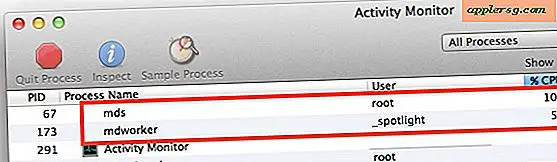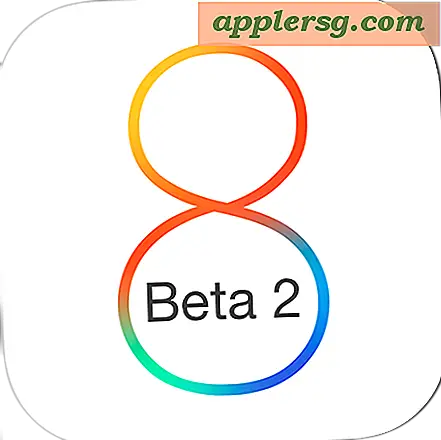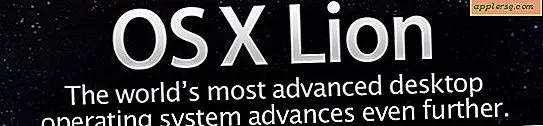Så här slår du samman flera kalkylark i Excel
Microsoft Excel är ett kalkylprogram som gör det möjligt för användare att enkelt manipulera och analysera data med hjälp av formler och tabeller. Ett kalkylark är ett rutnät av celler som är ordnade i numrerade eller bokstäverade rader och kolumner som organiserar data. Data från flera kalkylark kan slås samman i ett kalkylark med funktionen "Konsolidera". Detta gör att du kan distribuera kopior av ett kalkylark till flera användare, och senare kan informationen samlas in och kombineras till ett huvudkalkylark.
Steg 1
Öppna Microsoft Excel-programmet genom att dubbelklicka på "Microsoft Excel" -ikonen på skrivbordet eller klicka på "Start" -knappen, välja "Alla program", sedan "Microsoft Office" och sedan klicka på "Microsoft Excel".
Steg 2
Öppna kalkylarken som innehåller data som du vill slå samman genom att klicka på "Arkiv" -menyn högst upp i programfönstret och sedan välja "Öppna". Välj det första kalkylbladet du vill öppna genom att klicka på det och klicka sedan på knappen "Öppna". Upprepa denna process för att öppna flera kalkylark. Varje kalkylblad bör ställas in med kolumn- och radrubriker (värden i översta och vänstra raden) som skapar en datatabell. Kolumn- och radrubrikerna kan ha olika värden i varje kalkylblad men måste finnas för att varje arbetsbok ska kunna slå samman data korrekt. Data i en cell med samma kolumn och radrubriker läggs till i det här exemplet.
Steg 3
Öppna ett nytt kalkylblad genom att klicka på ikonen "Ny" högst upp i programfönstret.
Steg 4
Klicka på "Data" -menyn högst upp i programfönstret och välj alternativet "Consolidate". Dialogfönstret Konsolidera öppnas.
Steg 5
Klicka på namnet på det första kalkylbladet i aktivitetsfältet längst ner på skärmen. Använd musen för att markera den övre vänstra cellen och dra ner till den nedre högra cellen och se till att ditt val innehåller rubriker och all data som du vill slå samman. Det är okej om valet är större än bara dina data, eftersom tomma celler inte slås samman. Klicka på knappen "Lägg till" i dialogrutan Konsolidera.
Steg 6
Upprepa steg 5 för varje kalkylark som innehåller data som du vill slå samman. Välj "Sum" i rullgardinsmenyn Funktion. Klicka för att markera rutorna för "Använd etiketter" i "Översta raden" och "Vänster kolumn".
Klicka på "OK" -knappen för att konsolidera data, som sedan kommer att visas i det nya kalkylbladet du öppnade i steg 3. Klicka på "Arkiv" -menyn och välj "Spara" för att spara dokumentet.